如何修復 iPhone 無法自適應旋轉屏幕的問題
Apple因其旗艦iPhone系列而聞名于世。數百萬用戶對其中最搶手和最受歡迎的智能手機系列之一表示贊賞。盡管如此,iPhone用戶有時也會面臨一些關于其設備的挫折。例如,iPhone屏幕不會旋轉是許多用戶面臨的常見問題。每當我的iPhone屏幕不旋轉時,我會通過一些簡單的解決方案來修復它。如果您的iPhone不會側身,請遵循這些專家建議。
在修復任何iPhone問題之前,請記得將iPhone備份到iTunes。
第1部分:檢查屏幕旋轉是否被鎖定
iPhone用戶最常犯的錯誤之一就是沒有檢查設備的屏幕旋轉狀態。如果 iPhone 的屏幕旋轉被鎖定,那么它將不會側向轉動。有很多用戶根據他們的方便保持屏幕旋轉鎖定。但是,過了一會兒,他們只是忘記檢查設備的屏幕鎖定狀態。
因此,如果您的iPhone屏幕不會旋轉,請先檢查其屏幕旋轉狀態。要執行此操作,只需向上滑動設備上的控制中心,然后檢查是否啟用了屏幕旋轉鎖定按鈕。默認情況下,它是最右側的按鈕。如果已啟用,則再次點擊它以將其關閉。現在,退出控制中心并嘗試旋轉手機以修復iPhone不會轉向側面的問題。
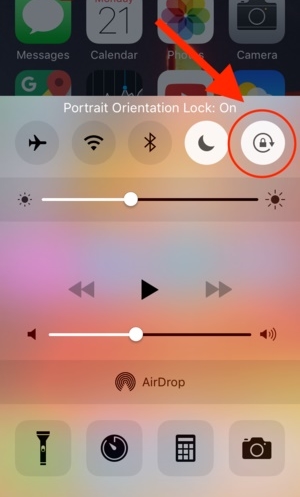
第2部分:檢查屏幕旋轉是否適用于其他應用程序
禁用縱向方向模式后,很可能您將能夠修復iPhone屏幕不會旋轉問題。盡管如此,有時我的iPhone屏幕即使在禁用屏幕旋轉鎖定后也不會旋轉。這是因為并非每個應用都支持橫向模式。有一些iOS應用程序僅在縱向模式下運行。
與此同時,您會發現許多應用程序僅適用于橫向模式。這些應用程序可用于檢查設備上的屏幕旋轉功能是否正常工作。您還可以找到有關手機屏幕旋轉功能的不同類型的專用應用程序。例如,旋轉搖動應用程序可以通過簡單搖動來旋轉手機的屏幕。
此外,您可以通過玩各種游戲來檢查手機屏幕旋轉功能的功能。有不同的iOS游戲(如超級馬里奧,極品飛車等)僅適用于風景模式。只需啟動這樣的應用程序,并檢查它是否能夠旋轉您的手機屏幕。每當我的iPhone屏幕不旋轉時,我會啟動這樣的應用程序來檢查它是否正常運行。

第3部分:檢查顯示縮放是否打開
如果啟用了“顯示縮放”功能,則可能會干擾屏幕的自然旋轉。有時用戶打開“顯示縮放”功能以增強應用在其設備主屏幕上的整體可見性。打開“顯示縮放”功能后,您將意識到圖標大小會增加,圖標之間的填充會減少。
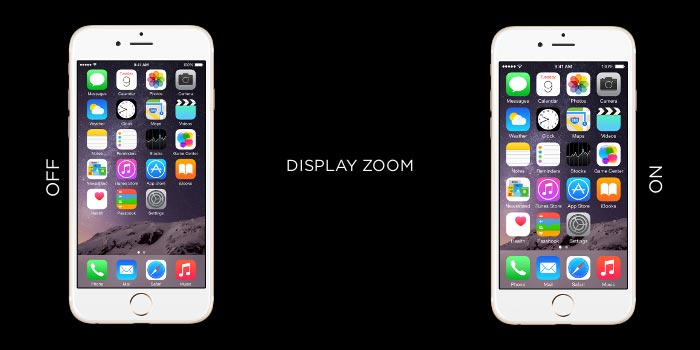
但是,這會自動覆蓋設備上的屏幕旋轉功能。大多數情況下,即使打開“顯示縮放”功能,用戶也無法事先注意到它。如果即使在關閉縱向方向鎖定后iPhone也不會側身轉動,則可以按照此解決方案進行操作。只需按照以下步驟通過禁用其顯示縮放來修復設備上的屏幕旋轉問題。
步驟一請訪問手機的“設置”,然后選擇“顯示和亮度”部分。
步驟二在顯示和亮度選項卡下,您可以看到“顯示縮放”功能。
只需點擊“查看”按鈕即可訪問此選項。從這里,您可以檢查是否啟用了“顯示縮放”功能(即,是否在“標準”或“縮放”模式下設置)。
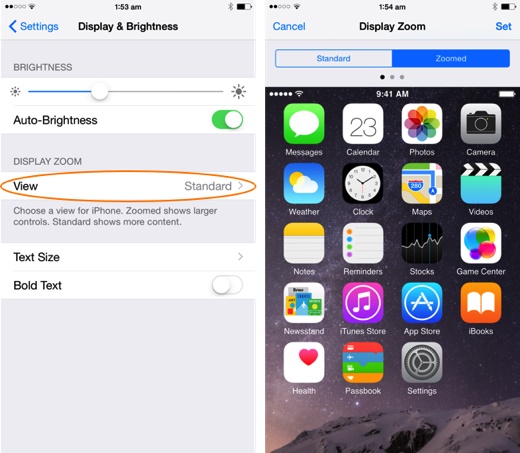
步驟三如果已縮放,則選擇“標準”選項以關閉“顯示縮放”功能。完成后,點擊“設置”按鈕保存您的選擇。
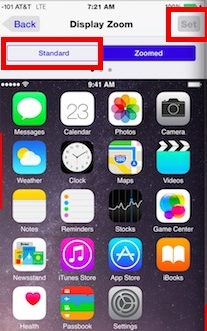
步驟四您可能會在手機屏幕上收到一條額外的彈出消息,以確認您的選擇。只需點擊“使用標準”按鈕即可實現標準模式。
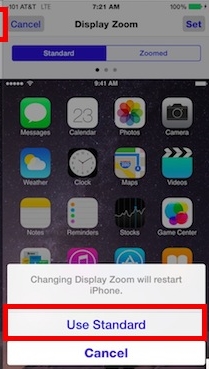
保存選擇后,您的手機將在標準模式下重新啟動。一旦完成,檢查您是否能夠解決iPhone不會轉向側面問題。
第4部分:如果屏幕仍然不旋轉,是否是硬件問題?
如果在完成上述所有解決方案之后,您仍然無法解決iPhone屏幕不會旋轉問題,則可能是您的設備可能存在與硬件相關的問題。iPhone上的屏幕旋轉功能由其加速度計控制。它是一種跟蹤設備整體運動的傳感器。因此,如果您的iPhone的加速度計出現故障或損壞,則無法檢測到手機的旋轉。
此外,如果您使用的是iPad,請確保側面開關正常工作。在某些設備中,它可用于控制屏幕旋轉功能。如果手機上存在與硬件相關的問題,那么您應該嘗試不自行試驗。要解決此問題,我們建議您訪問附近的Apple Store或正宗的iPhone服務中心。這將幫助您毫不費力地克服這種挫折。
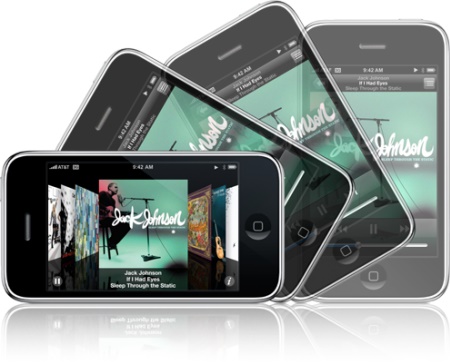
我們希望在遵循這些建議后,您將能夠修復iPhone屏幕不會在您的手機上旋轉問題。每當我的iPhone屏幕不旋轉時,我都會按照上述步驟進行修復。如果你也有一個簡單的解決方案,iPhone將不會轉向側面問題,然后隨時在下面的評論中與我們其他人分享。





